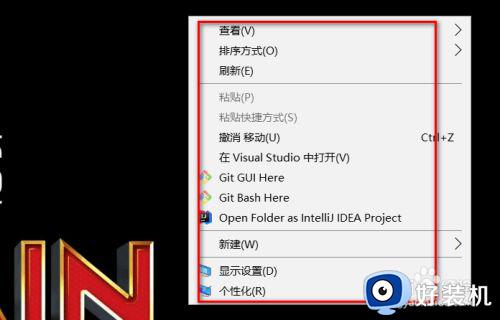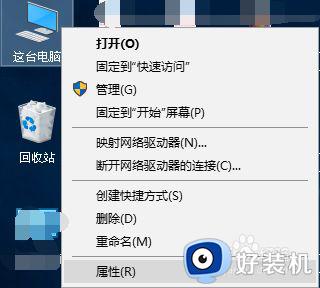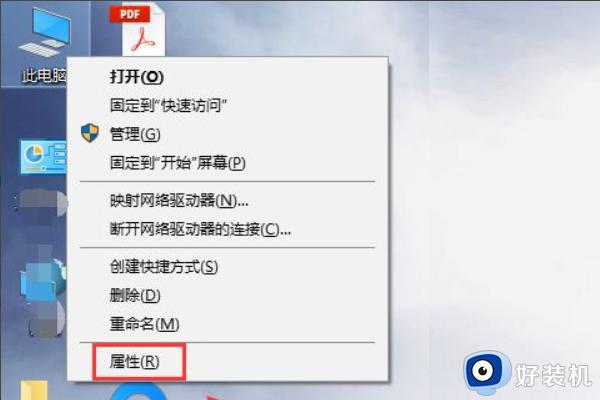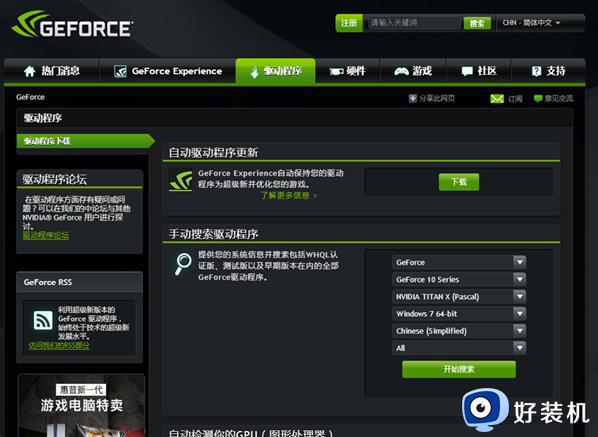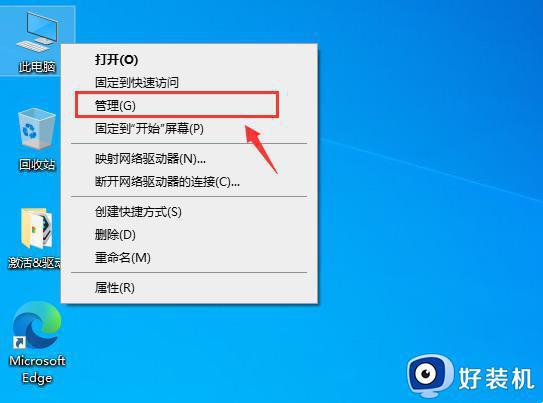英伟达屏幕录制怎么打开 英伟达录制怎么调出来
时间:2024-02-18 16:53:35作者:haoxt
如果电脑搭载的是英伟达独立显卡,那么就可以使用英伟达工具来进行屏幕录制,比如在游戏的过程中,就可以使用英伟达来录制游戏视频,许多用户还不知道英伟达屏幕录制怎么打开,一般可以通过开始菜单或快捷键打开,下面就来看看英伟达录制怎么调出来的方法。
英伟达屏幕录制打开步骤:
1、一般游戏运行之后会自动调出GeForce Experience。如果没有,需要在开始菜单找到并打开。
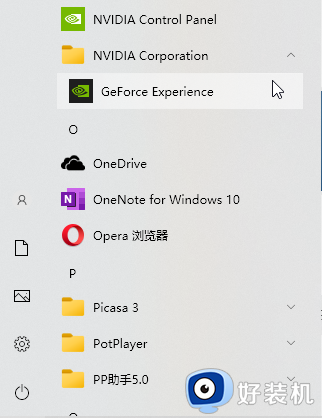
2、然后在需要录屏的界面里,按下键盘上的alt+z快捷键,打开n卡录屏界面。

3、在新界面里,找到“录制”选项,点击它展开下拉选项。
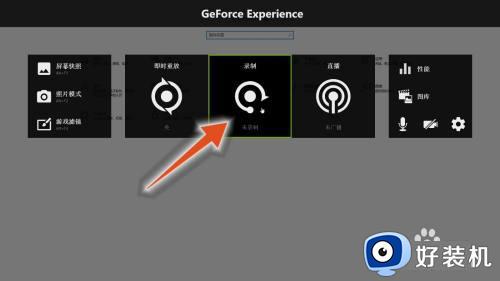
4、在下拉选项中,点击“开始”选项,即可使用n卡进行录屏,这边会提示Alt+F9是录制快捷键。
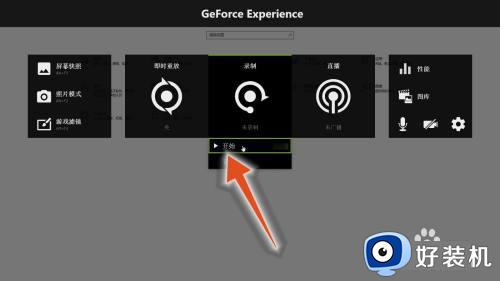
5、当想要结束的时候,按下alt+z快捷键打开录屏界面,点击其中的“正在录制”选项。
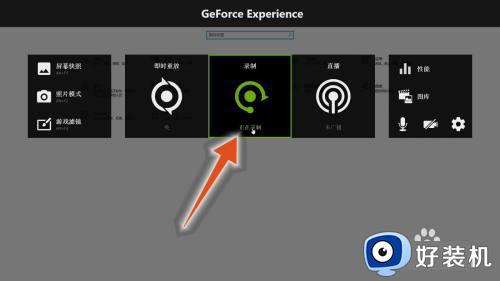
6、在展开的下拉选项中,点击“停止并保存”选项,即可结束录屏,同样的Alt+F9也可结束录制。
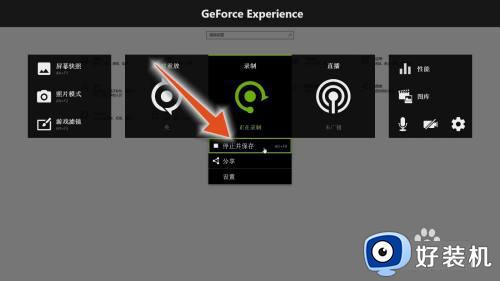
以上就是小编跟大家介绍的关于英伟达屏幕录制怎么打开的教程,如果你还不懂英伟达录制功能怎么调出来,就可以参考上面的教程来操作。